- Principales informations
- Getting Started
- Datadog
- Site Datadog
- DevSecOps
- Serverless for AWS Lambda
- Agent
- Intégrations
- Conteneurs
- Dashboards
- Monitors
- Logs
- Tracing
- Profileur
- Tags
- API
- Service Catalog
- Session Replay
- Continuous Testing
- Surveillance Synthetic
- Incident Management
- Database Monitoring
- Cloud Security Management
- Cloud SIEM
- Application Security Management
- Workflow Automation
- CI Visibility
- Test Visibility
- Intelligent Test Runner
- Code Analysis
- Learning Center
- Support
- Glossary
- Standard Attributes
- Guides
- Agent
- Intégrations
- OpenTelemetry
- Développeurs
- Authorization
- DogStatsD
- Checks custom
- Intégrations
- Create an Agent-based Integration
- Create an API Integration
- Create a Log Pipeline
- Integration Assets Reference
- Build a Marketplace Offering
- Create a Tile
- Create an Integration Dashboard
- Create a Recommended Monitor
- Create a Cloud SIEM Detection Rule
- OAuth for Integrations
- Install Agent Integration Developer Tool
- Checks de service
- IDE Plugins
- Communauté
- Guides
- Administrator's Guide
- API
- Application mobile
- CoScreen
- Cloudcraft
- In The App
- Dashboards
- Notebooks
- DDSQL Editor
- Alertes
- Infrastructure
- Métriques
- Watchdog
- Bits AI
- Service Catalog
- API Catalog
- Error Tracking
- Service Management
- Infrastructure
- Universal Service Monitoring
- Conteneurs
- Sans serveur
- Surveillance réseau
- Cloud Cost
- Application Performance
- APM
- Profileur en continu
- Database Monitoring
- Agent Integration Overhead
- Setup Architectures
- Configuration de Postgres
- Configuration de MySQL
- Configuration de SQL Server
- Setting Up Oracle
- Setting Up MongoDB
- Connecting DBM and Traces
- Données collectées
- Exploring Database Hosts
- Explorer les métriques de requête
- Explorer des échantillons de requêtes
- Dépannage
- Guides
- Data Streams Monitoring
- Data Jobs Monitoring
- Digital Experience
- RUM et Session Replay
- Product Analytics
- Surveillance Synthetic
- Continuous Testing
- Software Delivery
- CI Visibility
- CD Visibility
- Test Visibility
- Exécuteur de tests intelligent
- Code Analysis
- Quality Gates
- DORA Metrics
- Securité
- Security Overview
- Cloud SIEM
- Cloud Security Management
- Application Security Management
- AI Observability
- Log Management
- Pipelines d'observabilité
- Log Management
- Administration
TeamCity
Supported OS
Intégration4.2.0
Présentation
Cette intégration se connecte à votre serveur TeamCity pour envoyer des métriques, des checks de service, et des événements, ce qui vous permet de surveiller la santé des configurations et des exécutions des builds de vos projets TeamCity, les ressources du serveur, et plus encore.
Formule et utilisation
Installation
Le check TeamCity est inclus avec le package de l’Agent Datadog : vous n’avez donc rien d’autre à installer sur vos serveurs TeamCity.
Dépannage de la solution Browser
Préparer TeamCity
Vous pouvez activer la connexion en tant quʼinvité, ou identifier des identifiants dʼutilisateur pour l’authentification HTTP standard.
Connexion en tant quʼinvité
Enable guest login (en anglais).
Activez
Per-project permissionspour permettre l’attribution d’autorisations basées sur des projets à l’utilisateur invité. Consultez la section Changing Authorization Mode (en anglais).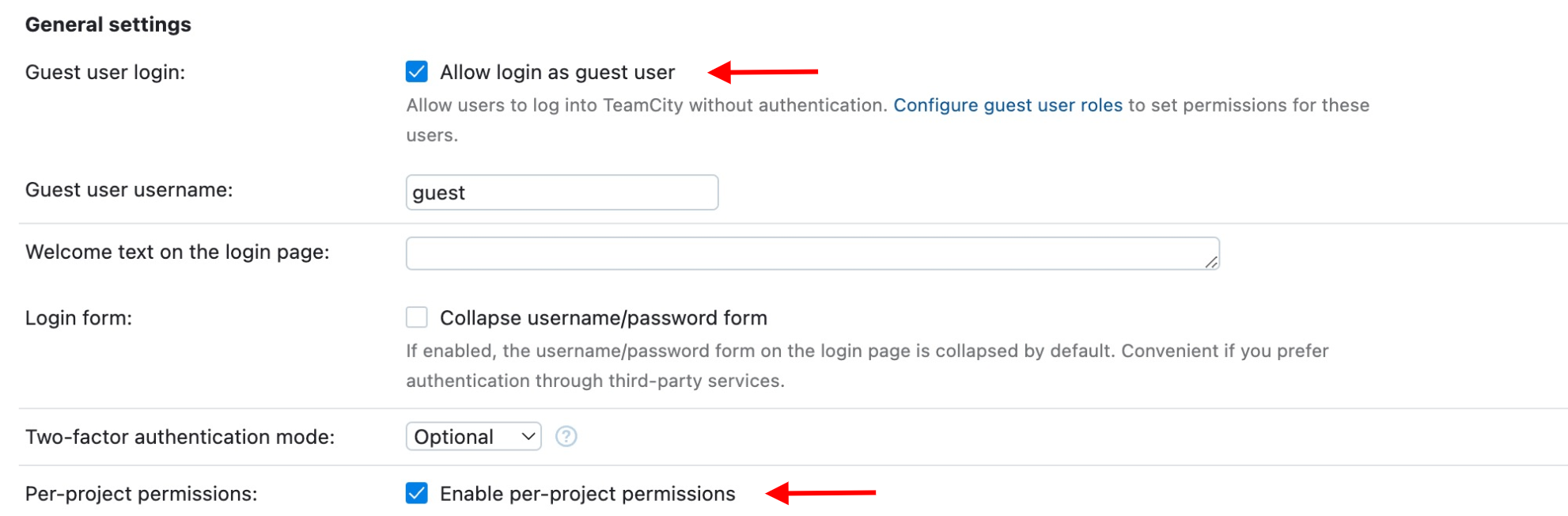 (en anglais).
(en anglais).Utilisez un rôle en lecture seule existant ou créez-en un nouveau et ajoutez-lui l’autorisation
View Usage Statistics. Consultez la section Managing Roles and Permissions (en anglais).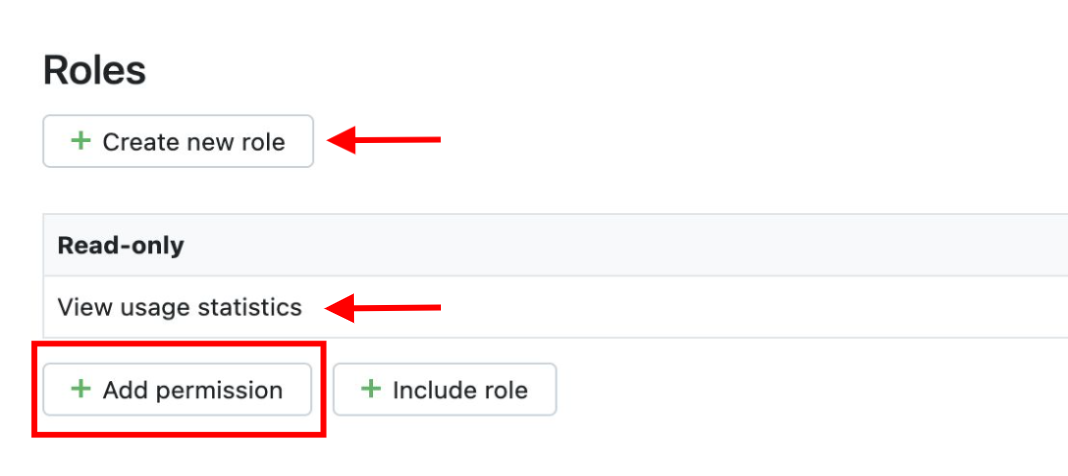 (en anglais)
(en anglais)[Facultatif] Pour permettre au check de détecter automatiquement le type de configuration du build lors de la collecte dʼévénement, ajoutez l’autorisation
View Build Configuration Settingsau rôle en lecture seule. (en anglais)
(en anglais)Attribuez le rôle en lecture seule à lʼutilisateur invité. Consultez la section Assigning Roles to Users (en anglais).
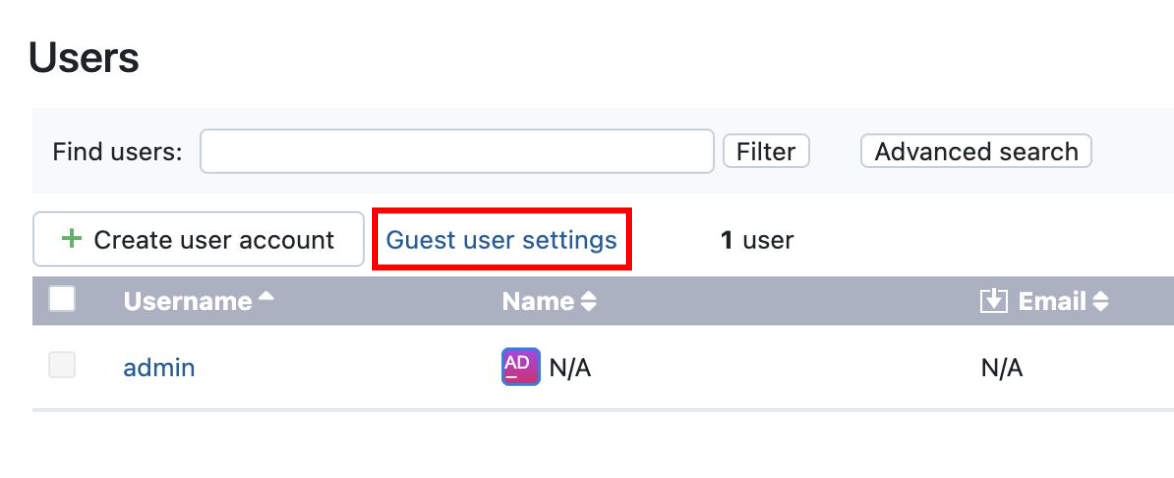 (en anglais)
(en anglais)
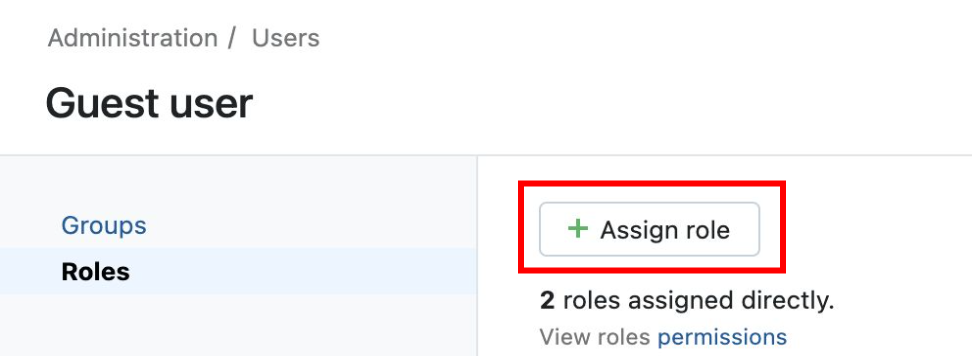 (en anglais)
(en anglais)
Identifiants d’utilisateur
Pour l’authentification HTTP standard
- Indiquez un
usernameet unpasswordidentifiés dans le fichierteamcity.d/conf.yaml, dans le dossierconf.d/du répertoire de configuration de votre Agent. - Si vous rencontrez une erreur
Access denied. Enable guest authentication or check user permissions., assurez-vous que l’utilisateur dispose des autorisations nécessaires :- Les autorisations par projet et pour la consultation des statistiques d’utilisation sont activées.
- Si vous recueillez des statistiques sur la charge utile de lʼAgent, attribuez également les autorisations pour la consultation des détails de lʼagent et la consultation des statistiques sur lʼutilisation de lʼAgent.
SLO basés sur des métriques
Pour configurer ce check lorsque l’Agent est exécuté sur un host :
Modifiez le fichier teamcity.d/conf.yaml dans le dossier conf.d/ à la racine du répertoire de configuration de votre Agent. Consultez le fichier d’exemple teamcity.d/conf.yaml pour découvrir toutes les options de configuration disponibles :
Le check TeamCity propose deux méthodes de collecte de données. Pour surveiller votre environnement TeamCity de façon optimale, configurez deux instances distinctes pour collecter des métriques avec chaque méthode.
Méthode OpenMetrics (nécessite Python version 3) :
Activez
use_openmetrics: truepour recueillir des métriques à partir de lʼendpoint Prometheus/metricsde TeamCity.init_config: instances: - server: http://teamcity.<ACCOUNT_NAME>.com ## @param projects - mapping - optional ## Mapping of TeamCity projects and build configurations to ## collect events and metrics from the TeamCity REST API. # projects: <PROJECT_A>: include: - <BUILD_CONFIG_A> - <BUILD_CONFIG_B> exclude: - <BUILD_CONFIG_C> <PROJECT_B>: include: - <BUILD_CONFIG_D> <PROJECT_C>: {}
Pour recueillir des métriques histogram/summary conformes OpenMetrics (disponibles avec TeamCity Server 2022.10+ et versions ultérieures), ajoutez la propriété interne teamcity.metrics.followOpenMetricsSpec=true. Consultez la section TeamCity Internal Properties (en anglais).
Méthode avec lʼAPI REST du serveur TeamCity (nécessite Python version 3) :
Configurez une instance distincte dans le fichier
teamcity.d/conf.yamlpour collecter des métriques supplémentaires spécifiques au build, des checks de service, et des événements sur lʼétat du build depuis l’API REST du serveur TeamCity. Spécifiez vos projets et configurations de build à l’aide de l’optionprojects.init_config: instances: - server: http://teamcity.<ACCOUNT_NAME>.com ## @param projects - mapping - optional ## Mapping of TeamCity projects and build configurations to ## collect events and metrics from the TeamCity REST API. # projects: <PROJECT_A>: include: - <BUILD_CONFIG_A> - <BUILD_CONFIG_B> exclude: - <BUILD_CONFIG_C> <PROJECT_B>: include: - <BUILD_CONFIG_D> <PROJECT_C>: {}
Personnalisez la surveillance de la configuration du build de chaque projet en utilisant les filtres facultatif include et exclude pour spécifier les ID de configuration de build à inclure ou à exclure de la surveillance, respectivement. Les patterns des expressions régulières sont pris en charge dans les clés include et exclude pour spécifier les modèles de correspondance des ID de configuration de build. Si les filtres include et exclude sont omis, toutes les configurations de build sont surveillées pour le projet spécifié.
Pour Python version 2, configurez un ID de configuration de build par instance à l’aide de l’option build_configuration :
init_config:
instances:
- server: http://teamcity.<ACCOUNT_NAME>.com
## projets @param - mappage - facultatif
## Mappage de projets et de configurations de build TeamCity pour
## recueillir des événements et des métriques depuis lʼAPI REST de TeamCity.
#
build_configuration: <BUILD_CONFIGURATION_ID>
Redémarrez l’Agent pour commencer à recueillir et envoyer des événements TeamCity à Datadog.
APM
Configurez les paramètres de journalisation TeamCity.
Par défaut, le pipeline d’intégration de Datadog prend en charge les logs au format suivant :
[2020-09-10 21:21:37,486] INFO - jetbrains.buildServer.STARTUP - Current stage: System is readyDupliquez et modifiez le pipeline d’intégration si vous avez défini différents patterns de conversion.
La collecte de logs est désactivée par défaut dans l’Agent Datadog. Vous devez l’activer dans
datadog.yaml:logs_enabled: trueSupprimez la mise en commentaire du bloc de configuration du fichier
teamcity.d/conf.yaml. Modifiez la valeur du paramètrepathen fonction de votre environnement. Consultez le fichier d’exemple teamcity.d/conf.yaml pour découvrir toutes les options de configuration disponibles.logs: - type: file path: /opt/teamcity/logs/teamcity-server.log source: teamcity - type: file path: /opt/teamcity/logs/teamcity-activities.log source: teamcity - type: file path: /opt/teamcity/logs/teamcity-vcs.log source: teamcity - type: file path: /opt/teamcity/logs/teamcity-cleanup.log source: teamcity - type: file path: /opt/teamcity/logs/teamcity-notifications.log source: teamcity - type: file path: /opt/teamcity/logs/teamcity-ws.log source: teamcity
Environnement conteneurisé
Consultez la documentation relative aux modèles d’intégration Autodiscovery pour découvrir comment appliquer les paramètres ci-dessous à un environnement conteneurisé.
| Paramètre | Valeur |
|---|---|
<NOM_INTÉGRATION> | teamcity |
<CONFIG_INIT> | vide ou {} |
<CONFIG_INSTANCE> | {"server": "%%host%%", "use_openmetrics": "true"} |
APM
La collecte des logs est désactivée par défaut dans l’Agent Datadog. Pour l’activer, consultez la section Collecte de logs Kubernetes.
| Paramètre | Valeur |
|---|---|
<CONFIG_LOG> | {"source": "teamcity"} |
Validation
Lancez la sous-commande status de l’Agent et cherchez teamcity dans la section Checks.
Real User Monitoring
Analyse d’entonnoirs
Aide
Les événements TeamCity qui correspondent à des builds réussis et échoués sont transmis à Datadog.
Aide
Dépannage
Besoin d’aide ? Contactez l’assistance Datadog.
